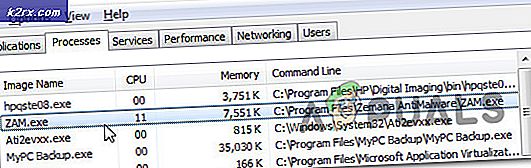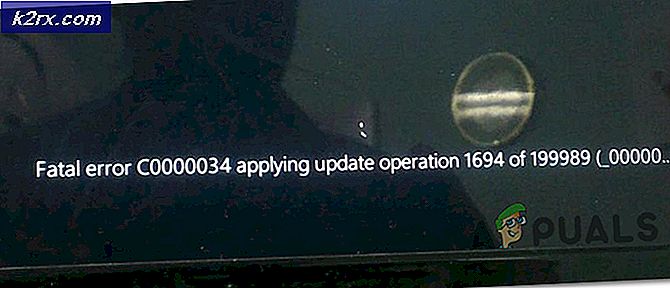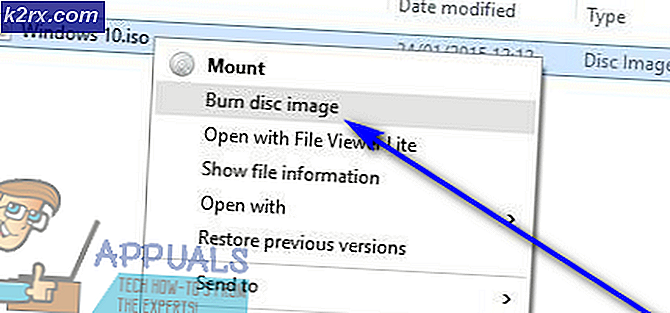Hoe maak je achtergrond standaard transparant voor nieuwe afbeeldingen in GIMP?
GIMP is een open-source grafische editor voor rasters die wordt gebruikt voor het retoucheren van afbeeldingen en het bewerken van afbeeldingen. Het is beschikbaar voor zowel Unix- als Windows-platforms onder GPLv3+-licenties. Het lijkt veel op Photoshop, maar met minder tools. De afbeeldingsachtergrond is een belangrijk ding als het gaat om het bewerken van afbeeldingen. De meeste gebruikers willen nieuwe afbeeldingen met een transparante achtergrond maken, zodat ze later de gewenste achtergrond kunnen toevoegen. In dit artikel laten we u een methode zien waarmee u het standaardopvultype voor de achtergrond kunt instellen op transparantie voor elke nieuwe afbeelding in de GIMP.
Nieuwe afbeeldingsachtergrond in GIMP
Standaard worden alle nieuwe afbeeldingen gevuld met de achtergrondkleur. Het vult de nieuwe afbeeldingen met elke achtergrondkleur die u hebt gekozen. Dit kan problemen veroorzaken en vul de afbeelding met de kleur die je misschien niet wilt voor je imago. De achtergrond kan worden gewijzigd bij het maken van een nieuwe afbeelding of nadat de afbeelding is gemaakt. Het zal echter tijdrovend zijn en u zult het elke keer moeten doen.
Voor nieuwe afbeeldingen kunt u deze handmatig wijzigen door te klikken op de Geavanceerd optie bij het maken van een nieuwe afbeelding. Selecteer vervolgens de “Vul met”Optie en kies de gewenste optie.
Standaard transparante achtergrond instellen voor nieuwe afbeeldingen
De GIMP vult de achtergrond van elke nieuwe afbeelding met de actieve achtergrondkleur in de tools. U kunt ook de optie "vullen met" kiezen bij het maken van een nieuwe afbeelding, maar dat zal tijdrovend zijn als u altijd de optie wilt die afwijkt van de standaardoptie. U kunt dat wijzigen en altijd nieuwe afbeeldingen met een transparante achtergrond maken door de onderstaande stappen te volgen:
- Open je GIMP applicatie door te dubbelklikken op de snelkoppeling of deze te doorzoeken met de zoekfunctie van Windows.
- Klik op de Bewerk menu in de menubalk en kies het Voorkeuren keuze.
- Kies de Standaard afbeelding in het linkerdeelvenster en verander vervolgens de “Vul met”Optie om Transparantie.
- Klik op de OK knop om de wijzigingen op te slaan. Nu wordt elke nieuwe afbeelding gemaakt met een transparante achtergrond.
Extra: een nieuwe laag voor achtergrondkleur maken
Nu je altijd een transparante achtergrond hebt, wil je soms een achtergrond aan de afbeelding toevoegen. Dit kunt u doen door een nieuwe laag te maken en deze te vullen met wit of een andere kleur die u maar wilt. Werken met meerdere lagen is altijd de beste methode om afbeeldingen te bewerken.
- In de GIMP, klik met de rechtermuisknop op het laag paneel en kies het Nieuwe laag keuze. U kunt dit ook doen door op het Laag menu in de menubalk en kies het Nieuwe laag keuze.
- Geef de laag een naam zoals u wilt en kies het Opvultype laag naar wit of een andere kleur door de Voorgrondkleur of Achtergrond kleur.
Opmerking: U kunt altijd het gewenste kiezen Voorgrondkleur of Achtergrond kleur voordat u deze stap gebruikt. - Nadat u details heeft geselecteerd, klikt u op de OK knop om een nieuwe laag te maken. Nu kunt u met een geselecteerde achtergrond werken en later de afbeelding met of zonder deze opslaan.
![[OPGELOST] ‘Er is iets misgegaan. Probeer Instellingen later opnieuw te openen ’in Windows 10 Update](http://k2rx.com/img/101514/fixed-something-went-wrong-try-to-reopen-settings-later-in-windows-10-update-101514.png)